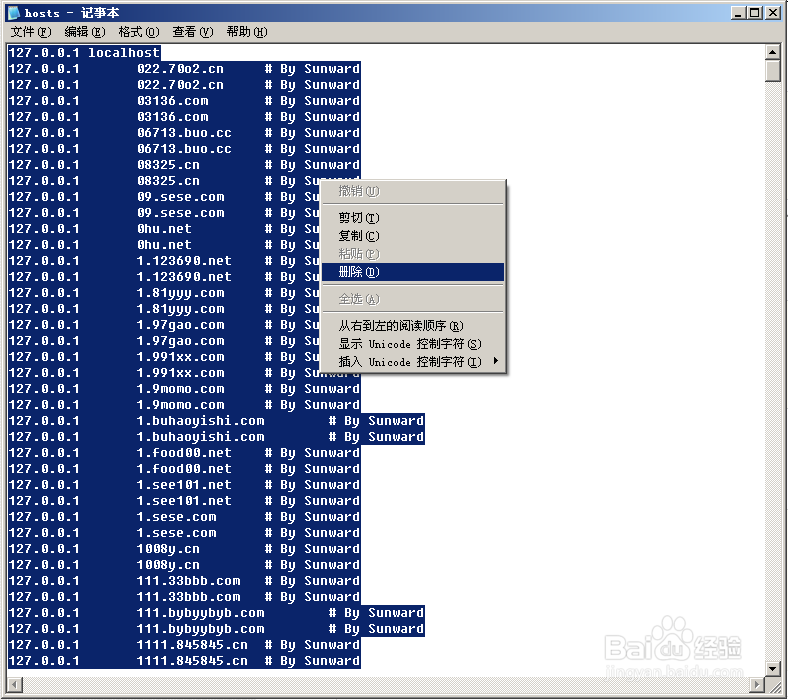1、打开hosts目录,hosts位于C:\WINDOWS\system32\drivers\etc
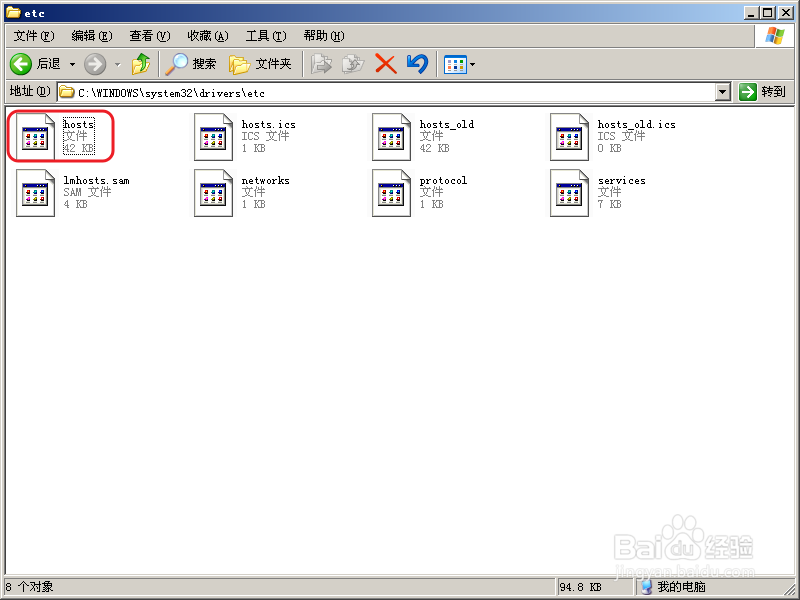
2、最直接的方法是直接删除hosts文件,删除后可能某些屏蔽的广告会失效。

3、当然你也可以用记事本打开hosts,把里面的内容清除,保存下就好了。编辑前先修改下权限。
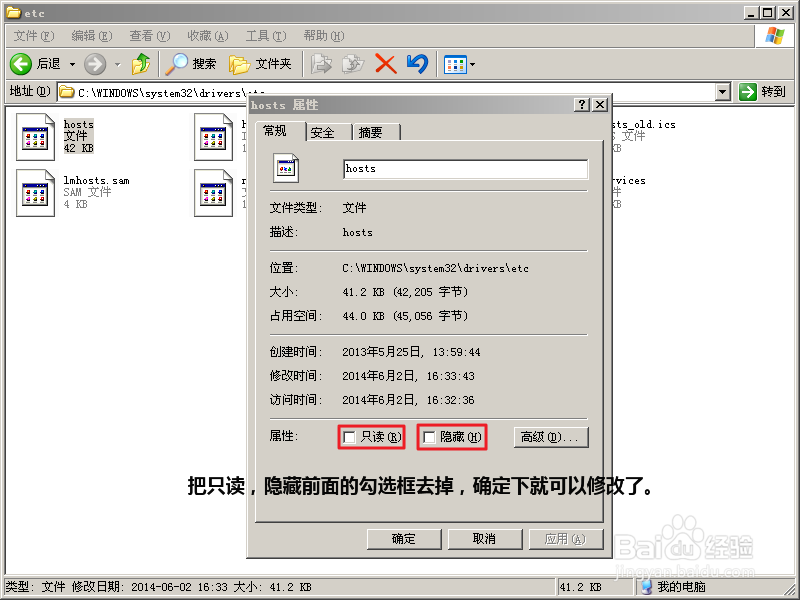
4、打开记事本,你直接在开始菜单里找到,嫌慢的按“win微标键”+“R”键。就和你平时按复制的快捷键一样只是把C变成R了
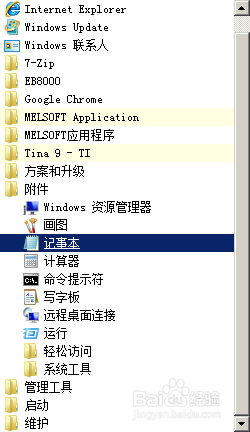
5、在弹出的运行对话框中输入“notepad”,然后点击确定
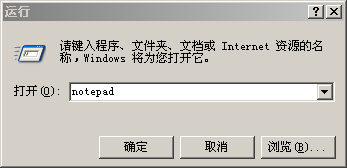
6、弹出记事本程序,把“hosts”文件拖进去

7、你就会看到很多内容,不理它右键“全选”〉“删除” 然后保存即可